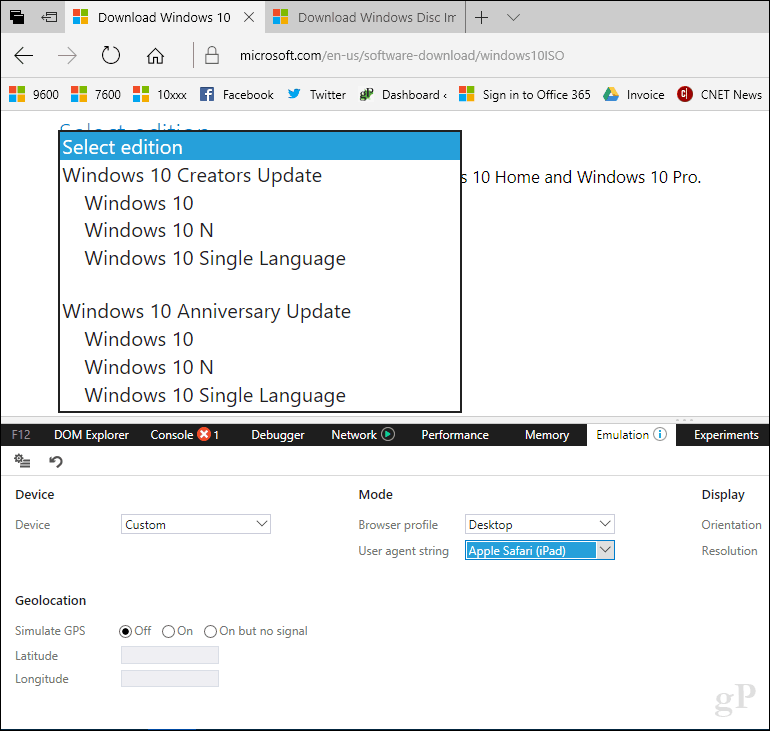Ako zmeniť reťazec agentov v programoch Microsoft Edge, Chrome, Firefox, Opera, Internet Explorer alebo Safari
Opera Linux Chróm Okraj Spoločnosti Microsoft Firefox Macos Safari / / March 19, 2020
Posledná aktualizácia dňa

Tento tip vám umožňuje prezerať webové stránky, ako keby ste používali iný webový prehľadávač alebo dokonca iné zariadenie.
Keď načítate webovú stránku, ako je groovyPost.com, vykoná sa zoznam kontrol na určenie platformy (macOS, Windows, Linux), webový prehľadávač (Microsoft Edge, Chrome alebo Safari pre iOS) a typ systému (x86 PC, Galaxy Tab, iPhone / iPad). Pomáha to vývojárom webových stránok optimalizovať svoje webové stránky pre rôzne zariadenia. Pravdepodobne uvidíte rozdiel, keď načítate našu webovú stránku v aplikácii Microsoft Edge do počítača so systémom Windows 10 v prehliadači Chrome na smartfóne s Androidom.
Niektoré prvky webovej stránky, ktoré by ste našli v stolnom prehľadávači, nie vždy existujú v mobilnej verzii; či je to pre ľahšiu navigáciu; alebo zaistiť správne načítanie stránky do zariadenia. To sa stáva vlastnosťou webových prehliadačov nazývanou reťazec agenta používateľa. Weboví vývojári používajú túto funkciu vo svojich webových prehľadávačoch na testovanie toho, ako budú ich webové stránky vyzerať a fungovať na rôznych platformách bez toho, aby vlastnili dané zariadenie. Môže to byť užitočné aj pre koncových používateľov, ktorí môžu potrebovať prístup na webovú stránku, ktorú ich webový prehľadávač nepodporuje. V tomto článku vám ukážeme, ako na to.
Ako upraviť webové prehliadače Reťazec agenta používateľa v systéme Windows 10, MacOS alebo Linux
Microsoft Edge a Internet Explorer
Existuje niekoľko spôsobov, ako získať prístup k nástrojom pre vývojárov v Edge. Najrýchlejším spôsobom je stlačiť kláves F12 na klávesnici. Ďalší spôsob je z ponuky Ďalšie akcie (…)> F12 Developer Tools.
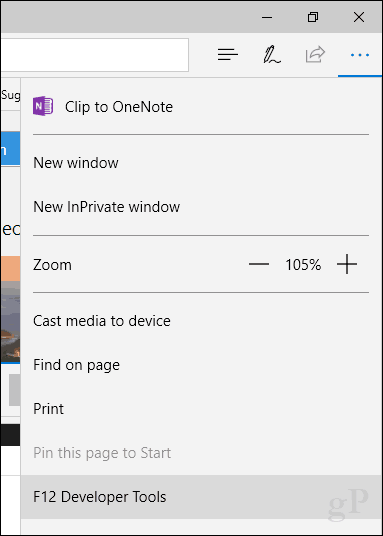
Vyberte ikonu emulácia kliknite na kartu Reťazec agenta používateľa zoznam.

Vyberte vhodný webový prehľadávač, v ktorom chcete vyskúšať. Edge aj Internet Explorer podporujú rôzne režimy vrátane Opera, Safari, Firefox a Chrome. Ak vyberiete túto stránku, stránka, ktorú prehľadávate, sa obnoví v reálnom čase, čo vám umožní zistiť, ako sa správa v danom webovom prehliadači.
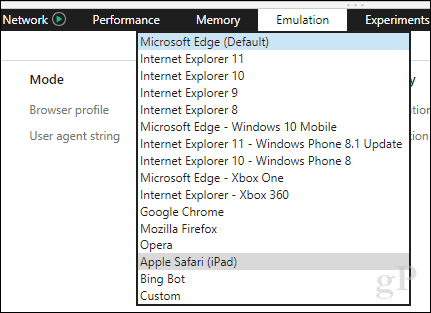
Google Chrome a Opera
V prehliadači Chrome môžete rýchlo otvoriť vývojárske nástroje stlačením Control + Shift + i. Ak to chcete urobiť z ponuky, kliknite na ikonu Prispôsobte a ovládajte menu umiestnené v pravom hornom rohu ...

… Potom kliknite na položku Ďalšie nástroje> Nástroje pre vývojárov.
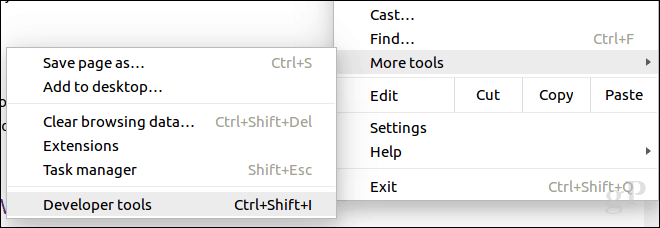
V dolnej časti okna kliknite na vertikálne eliptické menu a potom na tlačidlo Podmienky siete.
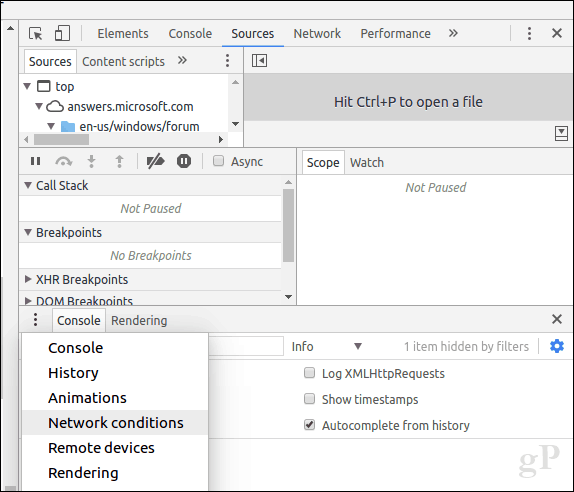
Vyberte kartu Podmienky siete a potom zrušte začiarknutie políčka vyberte automaticky.
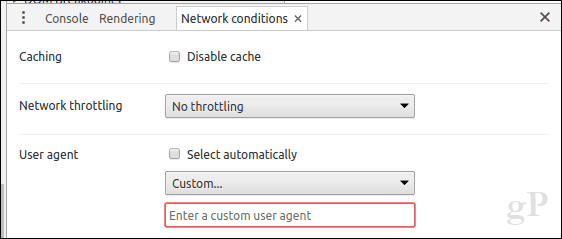
Kliknite na ikonu zvyk a potom vyberte požadovaný režim prehľadávača.
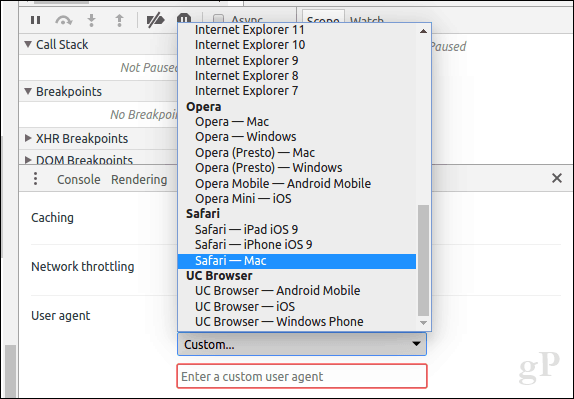
Nástroje pre vývojárov Opera sú založené na prehliadači Chrome, ale prístup k nim je trochu jednoduchší. Kliknite na Zobraziť> Zobraziť ponuku vývojára. Kliknite na rozbaľovaciu ponuku pre vývojárov a potom kliknite na položku Nástroje pre vývojárov.
Mozilla Firefox
Na rozdiel od prehliadačov Chrome, Opera, Edge a IE nemá Firefox používateľsky prívetivý spôsob, ako rýchlo prepnúť reťazec agenta používateľa. Musíte zadať about: config Nastavenia potom upravte useragent reťazec ručne. Ak vás úprava konfigurácie urobí zrozumiteľnou, odporúčame vám použiť rýchly a ľahký doplnok. Zamierte na cestu Doplnky pre Firefox potom vyhľadajte reťazec agenta používateľa.

Existuje niekoľko doplnkov pre prehliadač Firefox, ktoré vám umožňujú upraviť reťazec agenta používateľa, ale našiel som Prepínač User-Agent byť najviac akceptovaný s mnohými dobrými recenziami. Existujú doplnky s podobným názvom, preto vyhľadajte verziu s ikonou zemegule a pripojeným sieťovým potrubím. Kliknite na Pridať do Firefoxu.
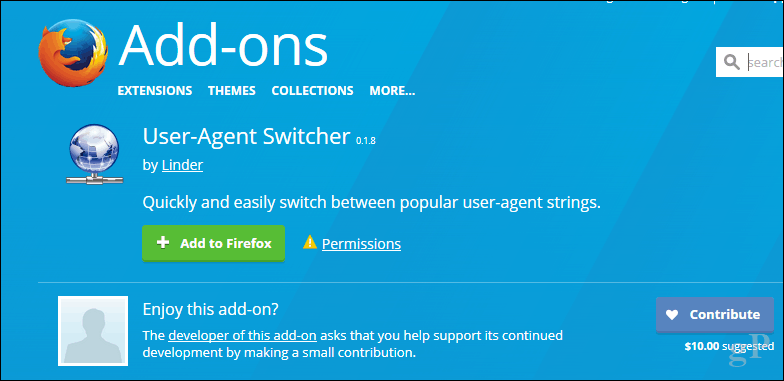
Kliknite na Pridať.
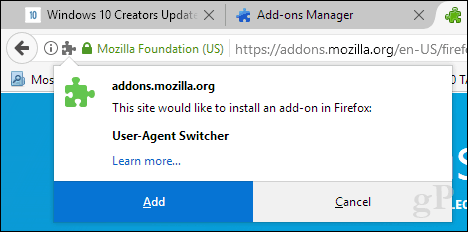
V ponuke doplnkov kliknite na ikonu String User Agent. Vyberte si webový prehľadávač a platformu operačného systému, aby ste si mohli zobraziť požadovanú webovú stránku. To je všetko.
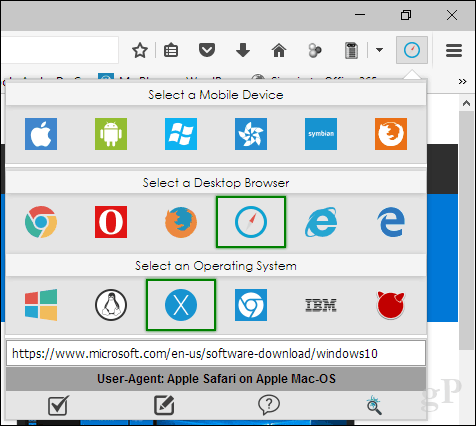
Safari na MacOS
V prehliadači Safari v systéme MacOS musíte najprv povoliť ponuku Develop. Ak to chcete urobiť, otvorte ponuku Safari> Predvoľby> karta Rozšírené. Začiarknite políčko v dolnej časti okna Zobraziť ponuku Vytvoriť na paneli s ponukami.
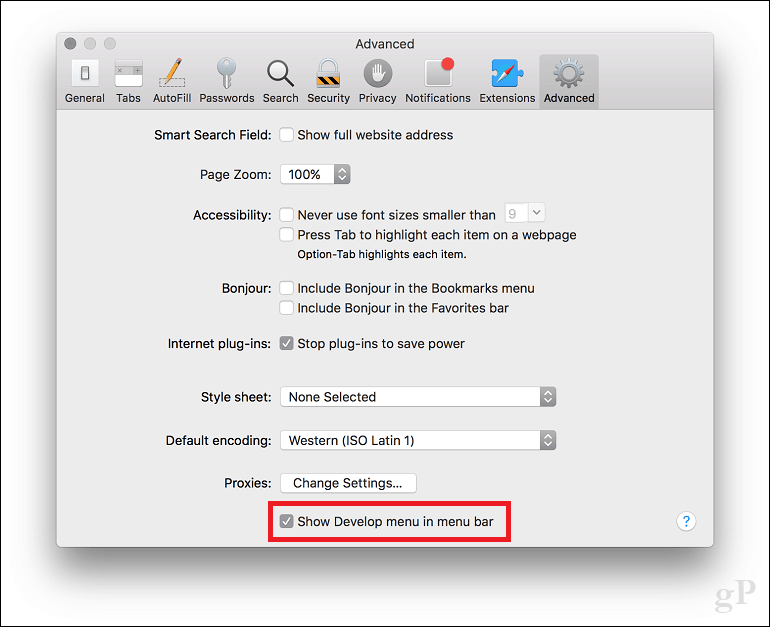
Kliknite na položku Vytvoriť> Používateľský agent a potom vyberte požadovaný webový prehľadávač.
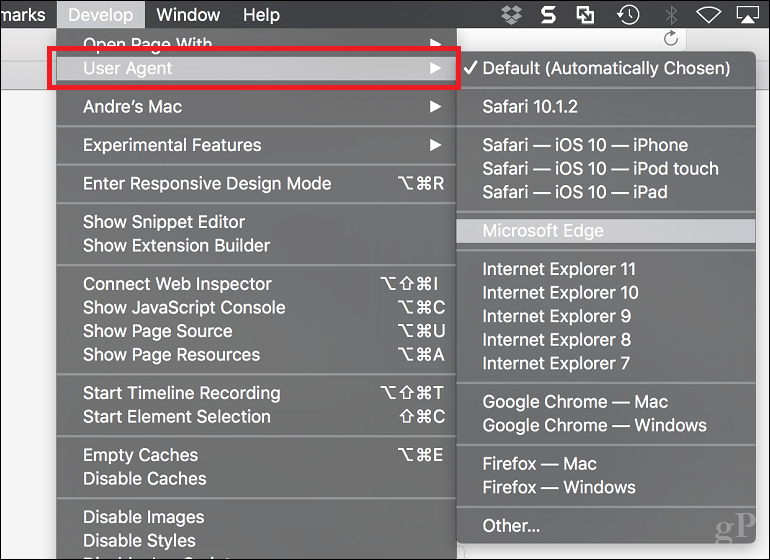
záver
Takto môžete zmeniť alebo upraviť reťazec agenta agenta webového prehľadávača. Nie je to len pre vývojárov, ale môže to byť užitočné pre scenáre, kde je skrytý konkrétny obsah, ktorý je bežne dostupný na inej platforme. Napríklad, ak chcete sťahujte súbory ISO priamo zo softvéru na prevzatie softvéru spoločnosti Microsoft stránka v systéme Windows vyžaduje spoločnosť Microsoft použitie systému Windows Nástroj na tvorbu médií. Ak však stránka zistí inú platformu, ako napríklad Linux alebo MacOS, úpravou reťazca agenta agentov si môžete stiahnuť obrázok ISO priamo.